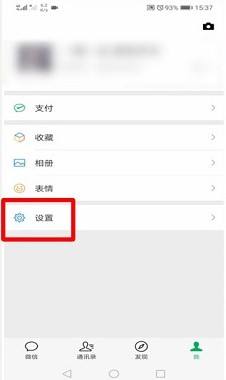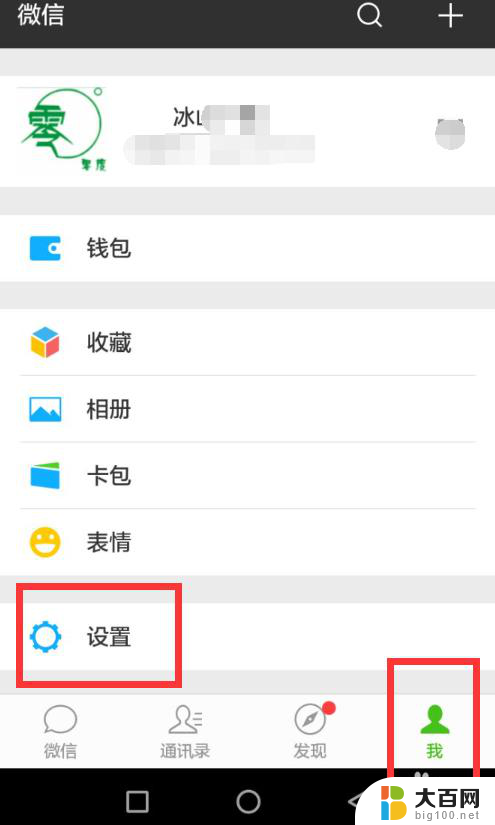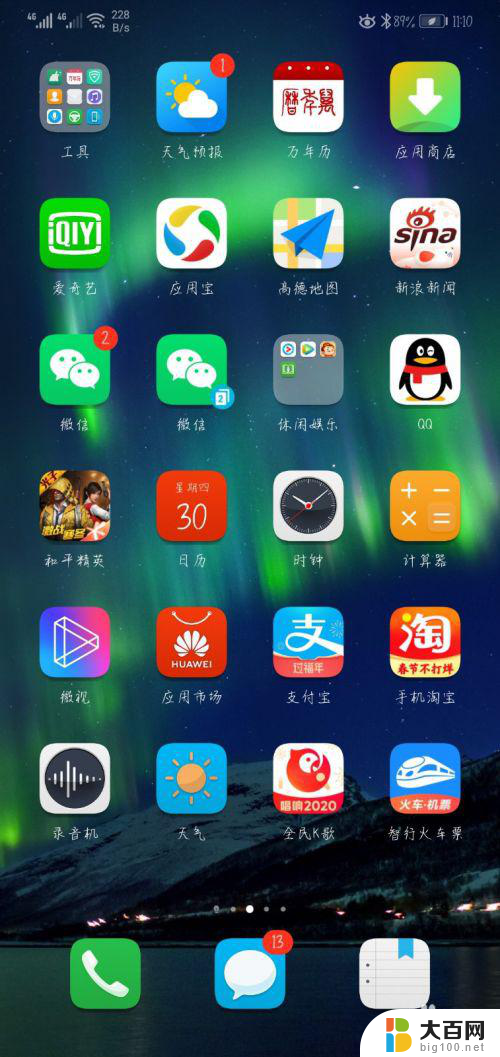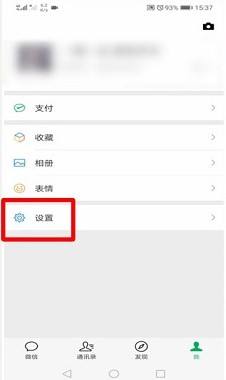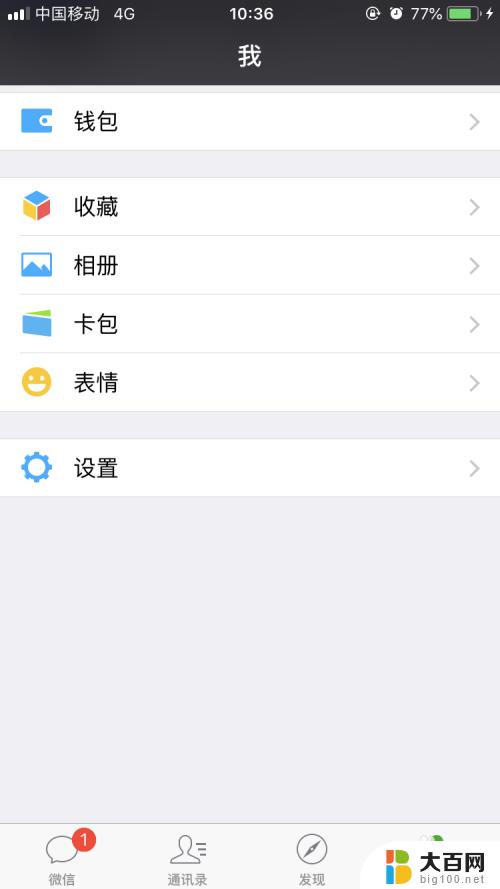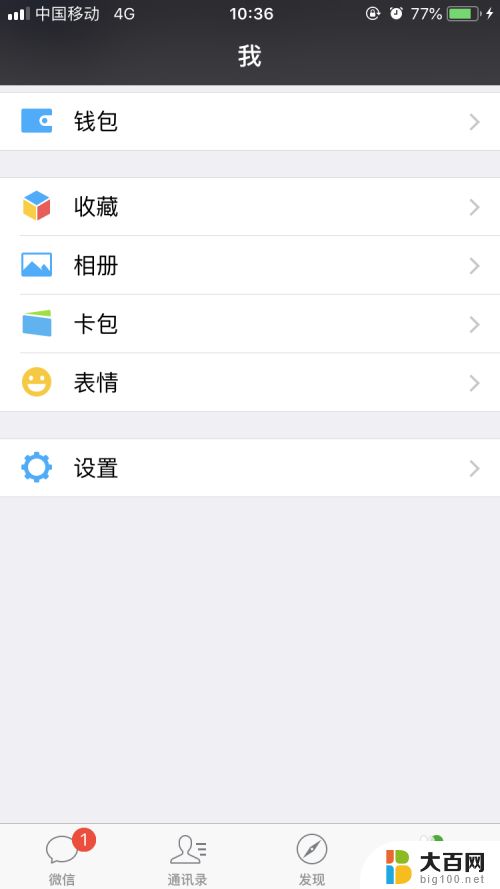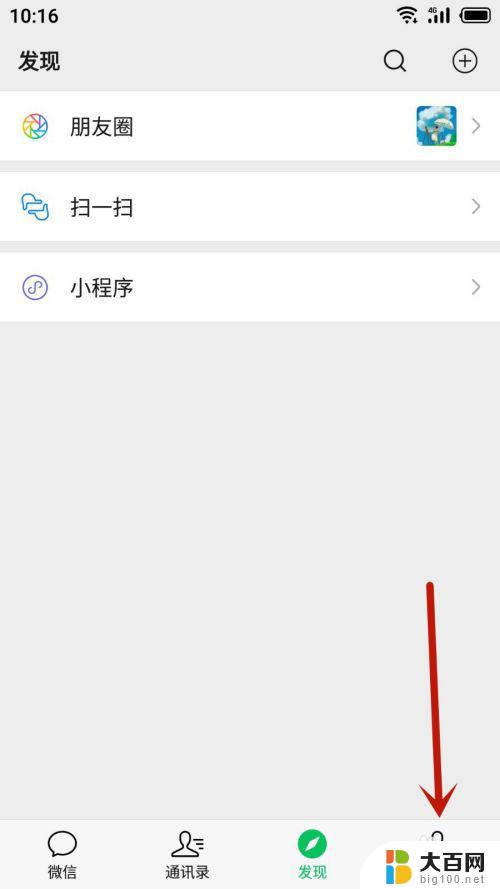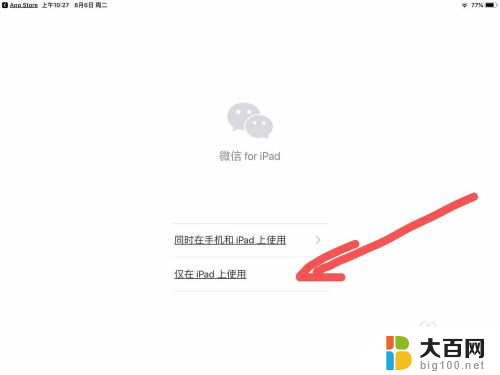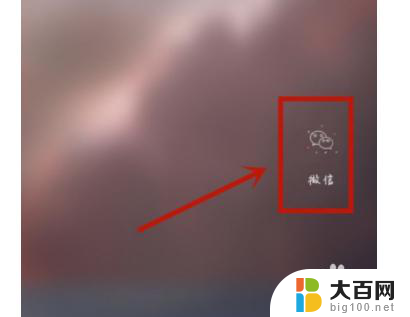怎么设置微信显示消息内容 如何设置微信消息内容直接显示
微信作为一款广受欢迎的社交应用,其消息通知设置功能备受用户关注,许多人希望能够在微信接收到消息时,直接在屏幕上显示消息内容,以便快速浏览并及时回复。如何设置微信以实现这一功能呢?在本文中我们将介绍如何设置微信消息内容直接显示,帮助大家更便捷地处理微信消息。无论是对于工作上的即时沟通还是与朋友间的交流,这个设置都能提升我们的使用体验,让我们更加高效地使用微信。
方法如下:
1.登录微信,进入到微信的主界面,点击我,然后点击设置。
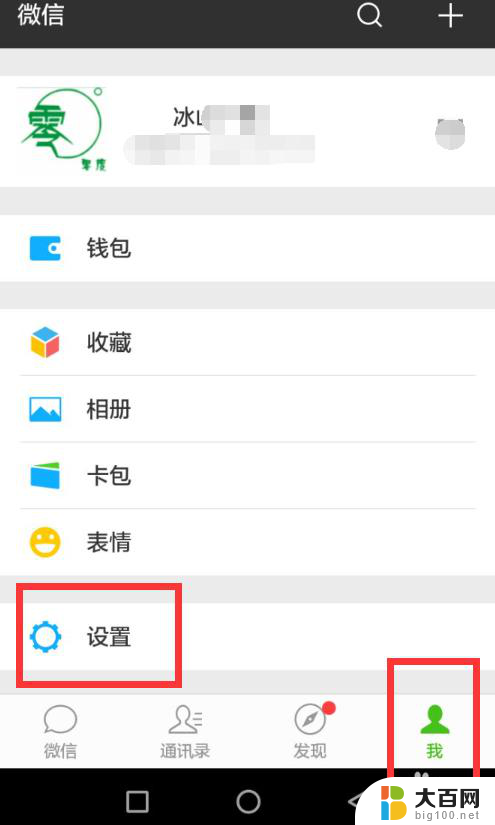
2.进入到设置界面后,点击设置里的新消息提醒。
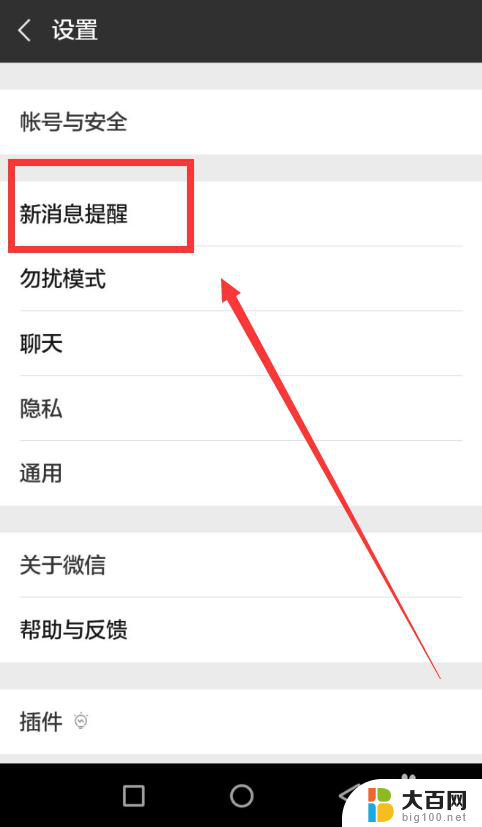
3.进入到新消息提醒界面,把通知显示消息详情设置为开启状态。
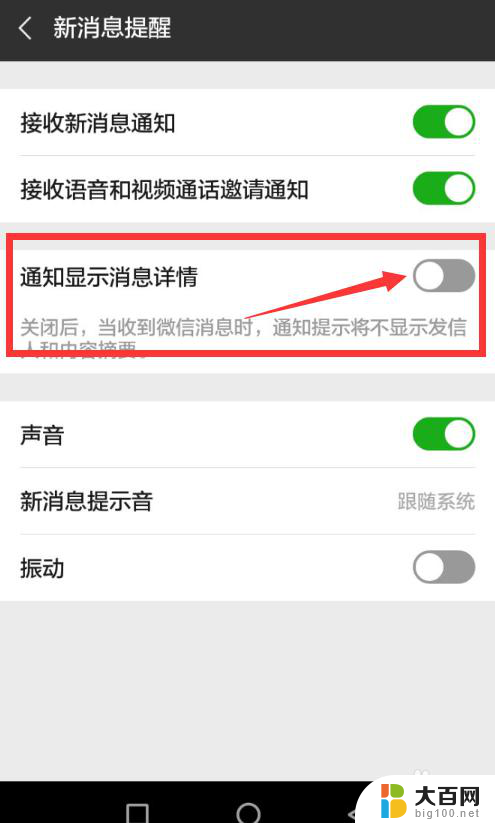
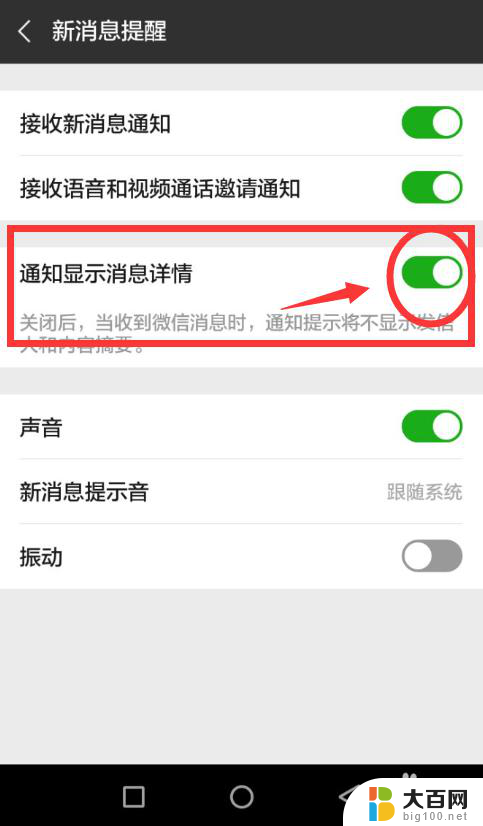
4.同时确保接收新消息通知和声音是开启状态,因为通知显示消息详情和接收消息提示是同步的。不开启消息声音提示,也就不会及时接收和浏览到显示的消息内容。
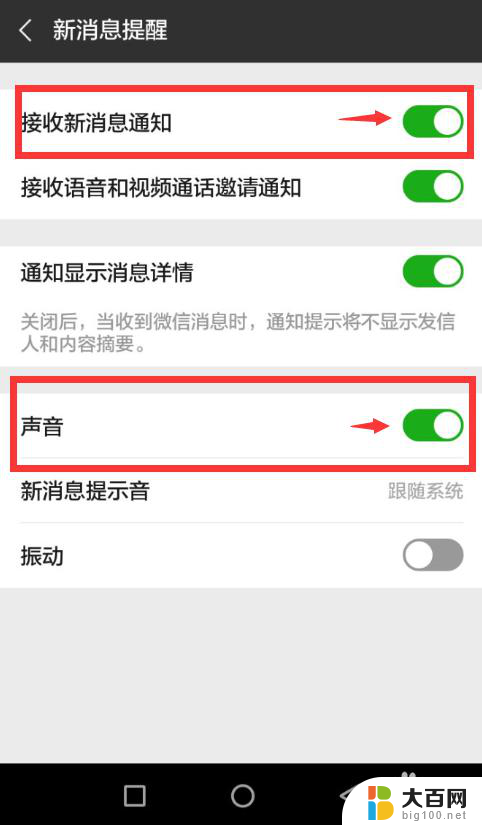
5.设置完成后,再接收微信消息的时候。就会在手机屏的上方通知显示消息内容的详情了,但是消息内容只会在手机屏上停留几秒。
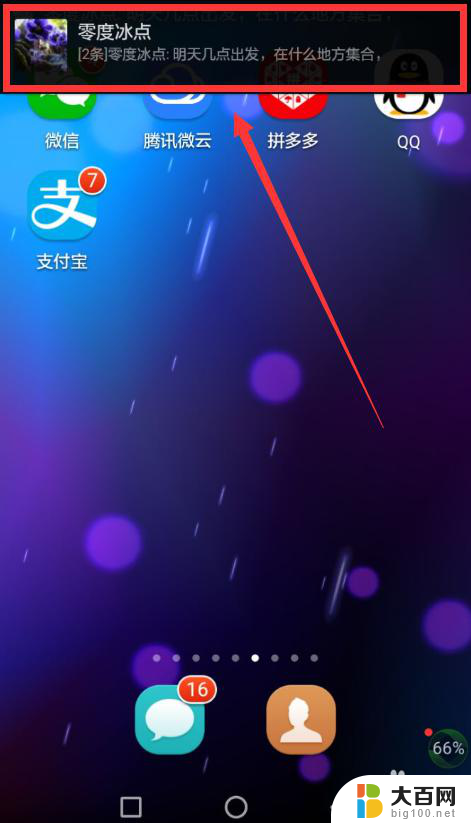
6.通知显示消息详情为业务繁忙,或者开车在路上,不便于翻看微信消息的人,带来很多方便。同时也容易把微信消息内容泄露,特别是包含一些隐私内容的信息。所以没有特殊业务上的需求,还是慎重开启通知显示消息详情。或者因为特殊原因需要开启,然后再想着关闭通知显示消息详情。
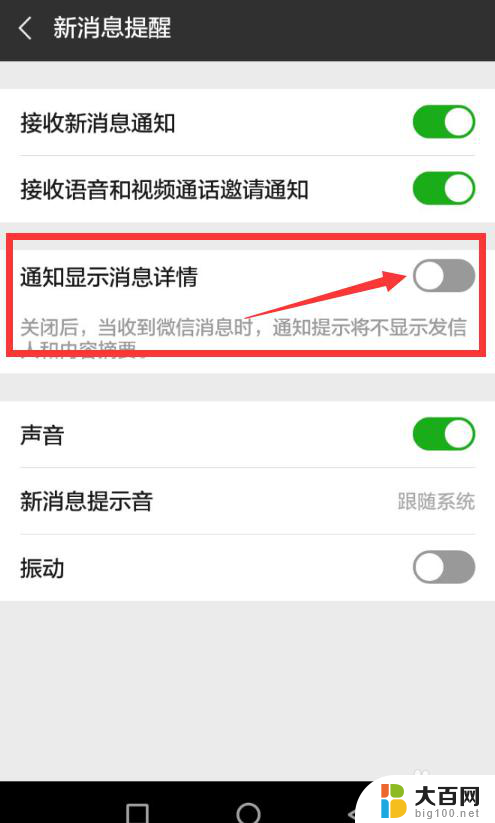
以上就是设置微信显示消息内容的全部步骤,有需要的用户可以按照这些步骤进行操作,希望能对大家有所帮助。